无法显示隐藏文件夹的解决方法
windowsXP无法显示系统隐藏文件的解决方法

windowsXP无法显示系统隐藏文件的解决方法一、发现进程当中有wuauserv.exe这个进程有这个进程的话,说明你的电脑中毒了,表现的方式就是无法显示计算机中隐藏的文件和文件夹。
即使在文件夹选项中选择了"显示所有文件和文件夹",确定后它又自动改回去了。
并且感染病毒后,U盘里会带一个desktop.exe的病毒文件,有一个folder.exe文件,有可能还有desktop2.exe,都是隐藏的,有一些还伪装成受系统保护的文件。
感染到电脑后会生成SVCHOST.EXE病毒母本。
手工删除它的方法如下:1.打开任务管理器,把病毒进程wuauserv.exe关掉(这个进程在安全模式里也能被病毒启动)。
2.打开注册表编辑器(在开始->运行中输入regedit),找到[HKEY_LOCAL_MACHINE\SOFTWARE\Microsoft\Windows\CurrentVersion\Explor er\Advanced\Folder\Hidden\SHOWALL],把"CheckedValue"的健值改为1,类型为dword。
再找到[HKEY_LOCAL_MACHINE\SOFTWARE\Microsoft\WindowsNT\CurrentVersion\Winl ogon],把"Userinit"这个键的键值改为"userinit.exe,"(带逗号的)。
3.然后打开"文件夹选项"->"查看",把"隐藏受保护的操作系统文件"的勾去掉,把"显示所有文件和文件夹"选上,确定。
4.进入c:\windows\system32\目录,按照文件类型排序,找到wuauserv.exe文件,删除。
在目录最底下会发现有两个注册表文件,分别是boothide.reg和bootrun.reg,删除它们(不要管弹出的警告)。
打开隐藏文件夹方法

打开隐藏文件夹方法隐藏文件夹是计算机中常见的一种文件夹形式,一般用户在平时使用电脑的时候是看不到的,但是有时候我们需要打开隐藏文件夹来查找一些特定的文件或者进行一些操作。
那么,如何打开隐藏文件夹呢?下面我将为大家介绍几种方法。
方法一,通过文件夹选项打开隐藏文件夹。
首先,我们需要打开“我的电脑”或者“此电脑”,然后点击菜单栏中的“工具”选项,接着选择“文件夹选项”。
在弹出的窗口中,点击“查看”选项卡,然后找到“隐藏文件、文件夹和驱动器”这一项,选择“显示隐藏的文件、文件夹和驱动器”,最后点击“确定”按钮即可完成设置。
这样一来,隐藏文件夹就会显示在我们的电脑中了。
方法二,通过控制面板打开隐藏文件夹。
首先,我们需要打开“控制面板”,然后选择“外观和个性化”选项。
接着点击“文件夹选项”,在弹出的窗口中选择“查看”选项卡,找到“隐藏文件和文件夹”这一项,选择“显示隐藏的文件、文件夹和驱动器”,最后点击“确定”按钮即可完成设置。
这样一来,隐藏文件夹也会显示在我们的电脑中了。
方法三,通过“运行”命令打开隐藏文件夹。
首先,我们需要按下“Win+R”组合键来打开“运行”窗口,然后在弹出的窗口中输入“control folders”命令并点击“确定”。
接着在打开的窗口中选择“查看”选项卡,找到“隐藏文件和文件夹”这一项,选择“显示隐藏的文件、文件夹和驱动器”,最后点击“确定”按钮即可完成设置。
这样一来,隐藏文件夹同样会显示在我们的电脑中了。
总结:通过以上三种方法,我们可以轻松地打开隐藏文件夹,方便我们查找和操作其中的文件。
在使用电脑的过程中,隐藏文件夹的存在也为我们提供了一定的便利性,但是在进行操作的时候需要谨慎,以免对系统造成不必要的影响。
希望以上介绍的方法能够帮助到大家,让大家能够更加方便地使用电脑。
隐藏的文件夹和系统文件看不到怎么办

隐藏的文件夹和系统文件看不到怎么办第一种方法:无法显示隐藏文件的原因:可能系统中病毒以后(例如sxs.exe和lsass(落雪病毒)),杀毒软件无法杀毒,或者没有杀毒软件.这时就需要手动杀毒.这时往往需要删除病毒文件,病毒文件为了保护自己,总是把自己隐藏起来.把文件属性设置成隐藏,一般的病毒我们通过修改菜单:工具--文件夹选项--查看--显示隐藏文件即可.但是很多病毒通过修改注册表使我们这步操作失效,还是无法看到隐藏文件解决方法:。
运行“regedit”HKEY_LOCAL_MACHINE / Software /Microsoft / windows / CurrentVersion / explorer / Advanced / Folder / Hidden / SHOW ALL,将CheckedValue键值修改为1但可能依然没有用,隐藏文件还是没有显示,这是因为病毒在修改注册表达到隐藏文件目的之后,把本来有效的DWORD值CheckedValue删除掉,新建了一个无效的字符串值CheckedV alue,并且把键值改为0!方法:删除此CheckedValue键值,单击右键新建Dword值,命名为CheckedValue,然后修改它的键值为1,这样就可以选择“显示所有隐藏文件”和“显示系统文件”。
第二种方法:将下面的内容复制,用记事本另存为123.reg 双击导入Windows Registry Editor Version 5.00[HKEY_LOCAL_MACHINE\SOFTWARE\Microsoft\Windows\CurrentVersion\Explorer\Advanc ed\Folder\Hidden\NOHIDDEN]"RegPath"="Software\\Microsoft\\Windows\\CurrentVersion\\Explorer\\Advanced" "Text"="@shell32.dll,-30501""Type"="radio""CheckedValue"=dword:00000002"ValueName"="Hidden""DefaultValue"=dword:00000002"HKeyRoot"=dword:80000001"HelpID"="shell.hlp#51104"[HKEY_LOCAL_MACHINE\SOFTWARE\Microsoft\Windows\CurrentVersion\Explorer\Advanc ed\Folder\Hidden\SHOW ALL]"RegPath"="Software\\Microsoft\\Windows\\CurrentVersion\\Explorer\\Advanced""Text"="@shell32.dll,-30500""Type"="radio""CheckedValue"=dword:00000001"ValueName"="Hidden""DefaultValue"=dword:00000002"HKeyRoot"=dword:80000001"HelpID"="shell.hlp#51105"[HKEY_LOCAL_MACHINE\SOFTWARE\Microsoft\Windows\CurrentVersion\Explorer\Advanc ed\Folder\SuperHidden]"Type"="checkbox""Text"="@shell32.dll,-30508""WarningIfNotDefault"="@shell32.dll,-28964""HKeyRoot"=dword:80000001"RegPath"="Software\\Microsoft\\Windows\\CurrentVersion\\Explorer\\Advanced""ValueName"="ShowSuperHidden""CheckedValue"=dword:00000000"UncheckedValue"=dword:00000001"DefaultValue"=dword:00000000"HelpID"="shell.hlp#51103"[HKEY_LOCAL_MACHINE\SOFTWARE\Microsoft\Windows\CurrentVersion\Explorer\Advanc ed\Folder\SuperHidden\Policy][HKEY_LOCAL_MACHINE\SOFTWARE\Microsoft\Windows\CurrentVersion\Explorer\Advanc ed\Folder\SuperHidden\Policy\DontShowSuperHidden]@=""。
无法显示隐藏文件不能显示隐藏文件解决方法

无法显示隐藏文件,不能显示隐藏文件解决方法现象:打开文件夹,没有办法显示隐藏的文件,点击工具-文件夹选项-查看所有文件设置无效果,一点照样还是不显示隐藏文件。
发生这种问题是电脑中病毒了被病毒修改了注册表。
解决方法:简单解决方法:方法一、通过瑞星卡卡上网安全助手自动修复1、运行卡卡上网安全助手,点击“IE及系统修复”选项页,检测到“禁止所有文件和文件夹”为异常项,勾选此异常项,并点击“修复”按钮进行修复(如图 2所示)。
2、再次扫描确认“禁止所有文件和文件夹”已恢复为正常状态后,打开“我的电脑”-“工具”-“文件夹选项”,选择“查看”选项页,勾选“显示所有文件和文件夹”即可。
方法二、自己动手(我就用的这个方法)用瑞星找到需要的文件夹查找方式:打开瑞星-选择杀毒标签-查杀目标-找到隐藏文件-在文件地址框输入*:\*\*\*回车注意:*是你从瑞星查出的文件名字-如果名字有特殊字符可以在智能ABC中按V1或V2....可以输入特殊字符在文件地址输入框然后就会出现文件夹里的东西然后复制或剪切到其他文件夹就行了。
注意:如果成功就可以无视下面的方法;注意删除以前的的文件。
不会就不用删了。
专业解决方法:(以下方法我一般不用,只有上面的方法不能我才用)新建一个记事本文件把下面的内容拷贝到里面去Wind ows R egist ry Ed itorVersi on 5.00[HKEY_LOCAL_MACH INE\S OFTWA RE\Mi croso ft\Wi ndows\Curr entVe rsion\E xplor er\Ad vance d\Fol der\H idden\SHOW ALL]"Che ckedV alue"=dwor d:00000001并且把文件名命名为显示被隐藏的文件.REG文件名可以任意取,但是要把后缀改为了.reg 如果你不能显示文件后缀请点击文件夹工具--文件选项-查看--把隐藏已知文件扩展名解决"显示所有文件和文件夹"不能显示隐藏文件的问题!昨天偶然发现,隐藏属性的文件不能通过显示所有文件和文件夹显示文件了,奇怪!一查进程多了个SV OHOST.EXE,可不是sv chost.exe,可能中了什么木马.杀掉现象依旧,应该是注册表被其改动,隐藏其身份. 在“开始”菜单中点击“运行”命令,在弹出的对话框里键入reg edit打开注册表,找到HKE Y_LOC AL_MA CHINE\Soft ware\Micro soft\Windo ws\Curre ntVer sion\explo rer\A dvanc ed\Fo lder\Hidde n\。
解决无法显示隐藏文件

解决无法显示隐藏文件先打开我的电脑→工具→文件夹选项→查看→选中显示所有文件和文件夹,去掉“隐藏受保护的系统文件”的选中,让所有的文件都显示出来. (若仍无法显示全部文件HKEY_LOCAL_MACHINE\Software\Microsoft\windows\CurrentVersion\explorer\ Advanced\Folder\Hidden\SHOWALL,将CheckedValue键值修改为1。
若还是没有用,隐藏文件还是没有显示,仔细观察发现病毒它有更狠的招数:它在修改注册表达到隐藏文件目的之后,为了稳妥起见,把本来有效的DWORD值CheckedValue删除掉,新建了一个无效的字符串值CheckedValue,并且把键值改为0(如图)!这样你以为把0改为1就会万事大吉,可是故障依旧如此!也就难怪出现以上的现象了。
正确的方法是:先检查CheckedValue的类型是否为REG_DWORD,如果不是则删掉“李鬼”CheckedValue(例如在本“案例”中,应该把类型为REG_SZ的CheckedValue删除)。
然后单击右键“新建”--〉“Dword值”,并命名为CheckedValue,然后修改它的键值为1,这样就可以选择“显示所有隐藏文件”。
经过刚才一番操作,我的电脑里的隐藏文件可以看到了,假如上述方法无效,那么可能是HKEY_LOCAL_MACHINE\Software\Microsoft\windows\CurrentVersion\explorer\A dvanced\Folder\Hidden的数据丢失或损坏,遇到这种情况,请在Windows XP安装光盘中找到Hidden.reg,双击它,然后单击“确定”按钮,将该完整的注册表数据添加到当前系统的注册表中即可。
(备注:我手头上的XP安装光盘找来找去都没有这个东西,假如你不幸遇到这种情况,可以尝试使用这种方法:找一部没有问题的电脑,把HKEY_LOCAL_MACHINE\Software\Microsoft\windows\CurrentVersion\explorer\A dvanced\Folder\Hidden这个分支导出(假如命名为1.reg);然后备份有问题的电脑的该注册表分支;最后把1.reg导入看能否解决问题)二、然后右击硬盘→打开的方法打开硬盘,你会看到auotrun.inf文件,先不要删除它,双击它,会自动用记事本打开这个文件,里面有open="一个有exe文件",到这里你要记信这个open后的这个exe文件,然后关闭记事本。
隐藏文件找不到的解决方法

首先打开“任务管理器”检查一下有没有sxs.exe或者svohost.exe,如果有,那就是它在搞鬼了,具体有什么现像呢?
1.系统、隐藏文件无法显示。
第三步:恢复键值类型。删除假的“CheckedValue”键值,在右侧窗格空白处右击,选择“新建→DWORD值”,并将它命名为“CheckedValue”,键值修改为“1”。重启之后,就可以在文件夹选项中选择“显示所有隐藏文件”和“显示系统文件”了。
第四步:清除恶意程序。右击盘符打开各个盘符的根目录,将各根目录下的“autorun.inf”和“sxs.exe”文件删除。然后再次打开“注册表编辑器”,展开[HKEY_LOCAL_MACHINE\SOFTWARE\Microsoft\Windows\CurrentVersion\Run],在右侧窗格中找到“SoundMam”键值,确认其键值为“C:[url=file://\\Windows\system32\SVOHOST.exe]\\Windows\system32\SVOHOST.exe[/url]”后删除此键值。最后到“C:[url=file://\\Windows\system32]\\Windows\system32[/url]”目录下删除SVOHOST.exe或sxs.exe。重启后,虽然杀毒软件可以正常打开了,但是自动运行可能会有问题,建议用“添加删除程序”中的修复项恢复一下杀毒软件的组件。
第一步:关闭恶意程序进程。使用“Ctrl+Alt+Del”打开“任务管理器”,在进程列表中查找“sxs.exe”或“SVOHOST.exe”,如果有就强制结束进程。
查找隐藏文件夹的方法
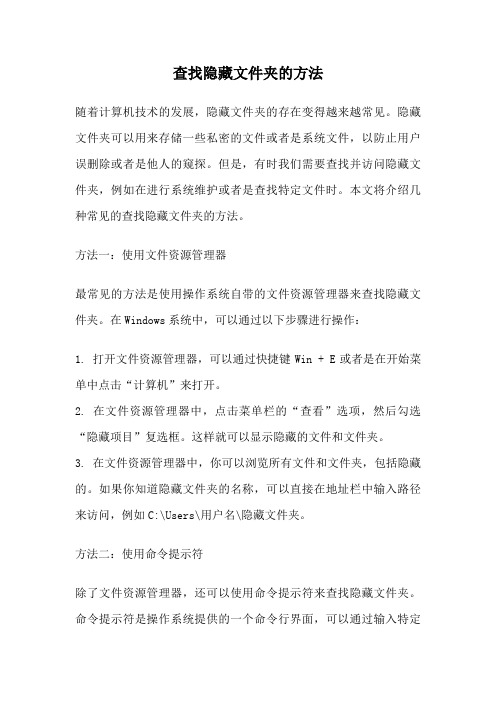
查找隐藏文件夹的方法随着计算机技术的发展,隐藏文件夹的存在变得越来越常见。
隐藏文件夹可以用来存储一些私密的文件或者是系统文件,以防止用户误删除或者是他人的窥探。
但是,有时我们需要查找并访问隐藏文件夹,例如在进行系统维护或者是查找特定文件时。
本文将介绍几种常见的查找隐藏文件夹的方法。
方法一:使用文件资源管理器最常见的方法是使用操作系统自带的文件资源管理器来查找隐藏文件夹。
在Windows系统中,可以通过以下步骤进行操作:1. 打开文件资源管理器,可以通过快捷键Win + E或者是在开始菜单中点击“计算机”来打开。
2. 在文件资源管理器中,点击菜单栏的“查看”选项,然后勾选“隐藏项目”复选框。
这样就可以显示隐藏的文件和文件夹。
3. 在文件资源管理器中,你可以浏览所有文件和文件夹,包括隐藏的。
如果你知道隐藏文件夹的名称,可以直接在地址栏中输入路径来访问,例如C:\Users\用户名\隐藏文件夹。
方法二:使用命令提示符除了文件资源管理器,还可以使用命令提示符来查找隐藏文件夹。
命令提示符是操作系统提供的一个命令行界面,可以通过输入特定的命令来完成一些操作。
在Windows系统中,可以通过以下步骤进行操作:1. 打开命令提示符,可以通过快捷键Win + R,然后输入“cmd”并回车来打开。
2. 在命令提示符中,输入“dir /ah”命令并回车。
这个命令可以列出所有隐藏的文件和文件夹。
3. 找到隐藏文件夹的名称后,可以使用“cd”命令来切换到该文件夹,例如“cd C:\Users\用户名\隐藏文件夹”。
方法三:使用第三方工具除了操作系统自带的方法,还可以使用一些第三方工具来查找隐藏文件夹。
这些工具通常提供更多的功能和更友好的用户界面,可以更方便地查找和管理隐藏文件夹。
以下是一些常见的第三方工具:1. Everything:一款快速搜索文件和文件夹的工具,可以通过输入关键词来查找隐藏文件夹。
2. Total Commander:一款功能强大的文件管理工具,可以显示隐藏文件和文件夹,并提供丰富的操作选项。
文件夹隐藏属性改不了及不能显示隐藏文件的修改方法
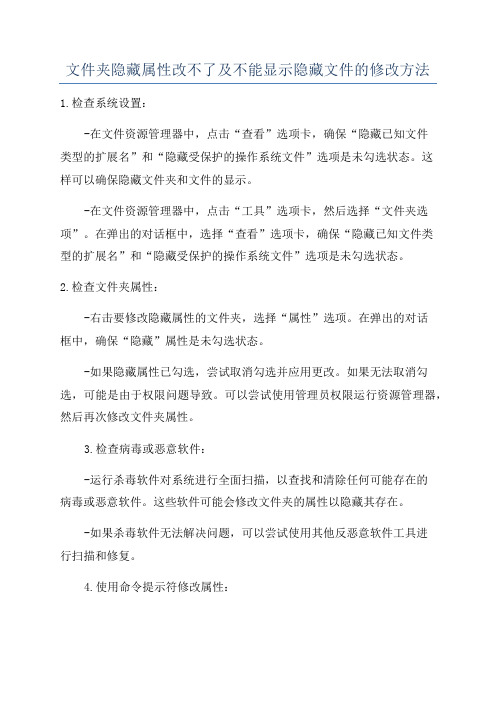
文件夹隐藏属性改不了及不能显示隐藏文件的修改方法1.检查系统设置:
-在文件资源管理器中,点击“查看”选项卡,确保“隐藏已知文件
类型的扩展名”和“隐藏受保护的操作系统文件”选项是未勾选状态。
这
样可以确保隐藏文件夹和文件的显示。
-在文件资源管理器中,点击“工具”选项卡,然后选择“文件夹选项”。
在弹出的对话框中,选择“查看”选项卡,确保“隐藏已知文件类
型的扩展名”和“隐藏受保护的操作系统文件”选项是未勾选状态。
2.检查文件夹属性:
-右击要修改隐藏属性的文件夹,选择“属性”选项。
在弹出的对话
框中,确保“隐藏”属性是未勾选状态。
-如果隐藏属性已勾选,尝试取消勾选并应用更改。
如果无法取消勾选,可能是由于权限问题导致。
可以尝试使用管理员权限运行资源管理器,然后再次修改文件夹属性。
3.检查病毒或恶意软件:
-运行杀毒软件对系统进行全面扫描,以查找和清除任何可能存在的
病毒或恶意软件。
这些软件可能会修改文件夹的属性以隐藏其存在。
-如果杀毒软件无法解决问题,可以尝试使用其他反恶意软件工具进
行扫描和修复。
4.使用命令提示符修改属性:
-打开命令提示符窗口(以管理员身份运行),输入以下命令并按回车键:
attrib -h -s "路径\文件夹名称"
-将路径和文件夹名称替换为实际的文件夹路径和名称。
这个命令将取消文件夹的隐藏和系统属性。
-如果命令执行成功,可以在文件资源管理器中看到文件夹,并修改其属性。
电脑不能显示隐藏文件

2、打开“任务管理器”,应该有个SVOHOST.EXE进程,把它结束掉。到C:\WINDOWS\system32里找到SOVHOST.EXE把它删除。
3、执行“开始”-“运行”-输入“regedit”打开注册表
4、找到HKEY_LOCAL_MACHINE\Software\Microsoft\windows\CurrentVersion\explorer\Advanced\Folder\Hidden\SHOWALL中的CheckedValue,检查它的类型是否为REG_DWORD,如果不是则删掉CheckedValue,然后单击右键“新建”--〉“Dword值”,并命名为CheckedValue,然后修改它的键值为1。(不做这一步,第6、7步将无法查看到隐藏的系统文件)
如果不能显示
运行——regedit
HKEY_LOCAL_MACHINE\Software\Microsoft\windows\CurrentVersion\explorer\Advanced\Folder\Hidden\SHOWALL,将CheckedValue键值修改为1
这里要注意,病毒会把本来有效的DWORD值CheckedValue删除掉,新建了一个无效的字符串值CheckedValue,并且把键值改为0!我们将这个改为1是毫无作用的。(有部分病毒变种会直接把这个CheckedValue给删掉,只需和下面一样,自己再重新建一个就可以了)
\HKEY_LOCAL_MACHINE\SOFTWARE\Microsoft\Windows\CurrentVersion\Explorer\Advanced\Folder\Hidden\SHOWALL
双击右边的CheckedValue 的值设为1,DefaultValue 的值设为2;
隐藏文件无法显示

电脑_有图关于隐藏文件无法显示的问题,前面已经说过,可是后来朋友也问到好像是用attrib 命令对于文件是有用的,对文件夹好像没有用。
今天我们就来讨论一下这个问题。
首先,作为这次实验的目标,我们可以先创建一个文件夹,将其隐藏。
比如在D 盘创建一个00的文件夹,在“右键”—“属性”中将其设定隐藏属性。
启用CMD,切换到D盘,使用命令dir,我们会看到并没有00这个文件夹。
dir命令只能用于正常文件(夹)属性的显示,为了显示所有文件和文件夹,使用命令dir /a此处的 /a 指的就是所有(all),使用这个命令后我们仔细的观察,就会发现隐藏的文件夹 00 。
好,如果我们能看到隐藏的文件夹,如何将其属性修改正常呢,当然在Windows视窗界面下就是“右键”—“属性”,去掉隐藏。
那么如果我们视窗界面下无法看到隐藏的文件夹呢?我们还可以使用命令将其属性去掉。
如attrib "00" -h注意,此处的文件夹必须加上引文的双引号,-h 就是去掉隐藏属性(hide),如果这个不行,那通常还有一个系统属性(system)在作怪,我们可以使用下面命令就好了。
attrib "00" -h -s当然还以此处的00文件夹做例子,实际上,我们的00没有系统属性。
如果你真的想试用一下attrib "00" -h 仍无法显示这个文件夹的情况,可以使用下面这个命令。
attrib "00" +h +s至此,基本的测试结束。
总结一下:1、如果无法显示隐藏的文件夹,或者想在命令窗口下查看隐藏的文件和文件夹,使用命令dir /a2、如果想给文件夹去掉所有属性我们可以使用命令attrib "00" -h -s -r此处文件夹名字必须放在英文的引号内; h指的是隐藏hide; s指的是system;r指的是只读readonly (这个命令和隐藏无关,所以没有在上面测试,我们自己可以感觉一下)。
Win7系统无法显示隐藏文件原因及解决方法

Win7系统无法显示隐藏文件原因及解决方法现象描述:打开文件夹,没有办法显示隐藏的文件,点击工具-文件夹选项-查看所有文件设置无效果,一点照样还是不显示隐藏文件。
发生这种问题的原意可能是电脑被病毒修改了注册表。
解决方法:新建一个记事本文件,把下面的内容拷贝到里面去:Windows Registry Editor Version 5.00[HKEY_LOCAL_MACHINE\SOFTWARE\Microsoft\Windows\CurrentVersion\Explorer\Advanced\Folder\Hidden\SHOWALL]CheckedValue=dword:00000001并且把文件名命名为显示被隐藏的文件.REG文件名可以任意取,但是要把后缀改为了.reg如果你不能显示文件后缀请点击文件夹工具文件选项-查看隐藏已知文件扩展名解决显示所有文件和文件夹不能显示隐藏文件的问题。
昨天偶然发现,隐藏属性的文件不能通过显示所有文件和文件夹显示文件了,一查进程多了个SVOHOST.EXE可不是svchost.exe可能中了什么木马。
杀掉现象依旧,应该是注册表被其改动,隐藏其身份。
在“开始”菜单中点击“运行”命令,在弹出的对话框里键入regedit打开注册表,找到HKEY_LOCAL_MACHINE\Software\Microsoft\Windows\CurrentVersion\explorer\Advanced\Folder\Hidden\在这里有两个主键,分别是 NOHIDDEN、SHOWALL(windows2000)。
在SHOWALL下面有个二进制键值CheckedValue,把它的键值修改是“0” ,原来如此!将其改为1后,原以为ok,结果现象依旧。
把NOHIDDEN的CheckedValue 值改为1,SHOWALL的CheckedValue值也改为0,点了不显示隐藏……按确定后,隐藏的文件夹全显了出来,后又点了显示所有……按确定后,文件夹反而藏了起,正好与事实相反。
隐藏文件无法显示解决办法
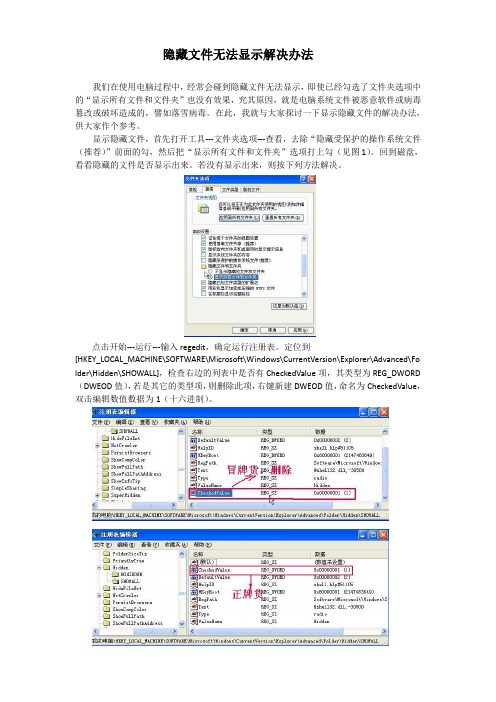
隐藏文件无法显示解决办法我们在使用电脑过程中,经常会碰到隐藏文件无法显示,即使已经勾选了文件夹选项中的“显示所有文件和文件夹”也没有效果,究其原因,就是电脑系统文件被恶意软件或病毒篡改或破坏造成的,譬如落雪病毒。
在此,我就与大家探讨一下显示隐藏文件的解决办法,供大家作个参考。
显示隐藏文件,首先打开工具---文件夹选项---查看,去除“隐藏受保护的操作系统文件(推荐)”前面的勾,然后把“显示所有文件和文件夹”选项打上勾(见图1)。
回到磁盘,看看隐藏的文件是否显示出来。
若没有显示出来,则按下列方法解决。
点击开始---运行---输入regedit,确定运行注册表。
定位到[HKEY_LOCAL_MACHINE\SOFTWARE\Microsoft\Windows\CurrentVersion\Explorer\Advanced\Fo lder\Hidden\SHOWALL],检查右边的列表中是否有CheckedValue项,其类型为REG_DWORD (DWEOD值),若是其它的类型项,则删除此项,右键新建DWEOD值,命名为CheckedValue,双击编辑数值数据为1(十六进制)。
退出注册表后,我们就可以在工具---文件夹选项---查看中正常勾选“显示所有文件和文件夹”选项了,也可以看到隐藏文件了。
当然,有时,我们会碰到如下图示的情况。
这是注册表中[HKEY_LOCAL_MACHINE\SOFTWARE\Microsoft\Windows\CurrentVersion\Explorer\Advanced\Fo lder\Hidden]下两个分支SHOWALL和NOHIDDEN右边的Text(REG_SZ)值被清除的缘故。
分别在SHOWALL项的Text中编辑字符串数据值“@shell32.dll,-30500”,在NOHIDDEN项Text 中编辑字符串数据值“@shell32.dll,-30501”。
windows下隐藏文件不能显示的解决方法
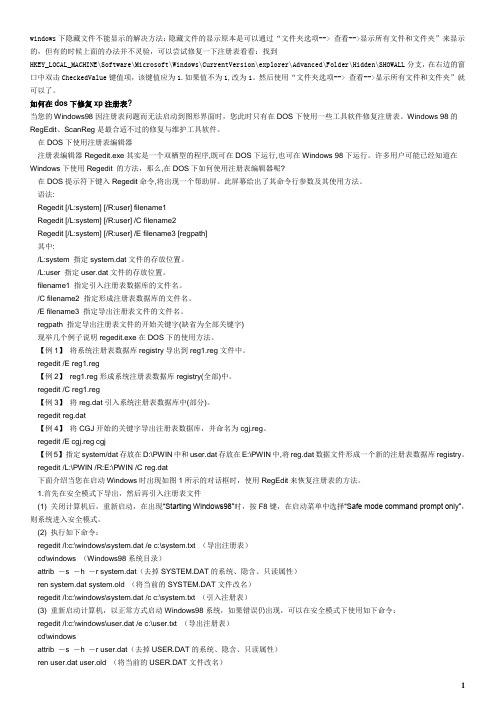
windows下隐藏文件不能显示的解决方法:隐藏文件的显示原本是可以通过“文件夹选项--> 查看-->显示所有文件和文件夹”来显示的,但有的时候上面的办法并不灵验,可以尝试修复一下注册表看看:找到HKEY_LOCAL_MACHINE\Software\Microsoft\Windows\CurrentVersion\explorer\Advanced\Folder\Hidden\SHOWALL分支,在右边的窗口中双击CheckedValue键值项,该键值应为1.如果值不为1,改为1。
然后使用“文件夹选项--> 查看-->显示所有文件和文件夹”就可以了。
如何在dos下修复xp注册表?当您的Windows98因注册表问题而无法启动到图形界面时,您此时只有在DOS下使用一些工具软件修复注册表。
Windows 98的RegEdit、ScanReg是最合适不过的修复与维护工具软件。
在DOS下使用注册表编辑器注册表编辑器Regedit.exe其实是一个双栖型的程序,既可在DOS下运行,也可在Windows 98下运行。
许多用户可能已经知道在Windows下使用Regedit 的方法,那么,在DOS下如何使用注册表编辑器呢?在DOS提示符下键入Regedit命令,将出现一个帮助屏。
此屏幕给出了其命令行参数及其使用方法。
语法:Regedit [/L:system] [/R:user] filename1Regedit [/L:system] [/R:user] /C filename2Regedit [/L:system] [/R:user] /E filename3 [regpath]其中:/L:system 指定system.dat文件的存放位置。
/L:user 指定user.dat文件的存放位置。
filename1 指定引入注册表数据库的文件名。
/C filename2 指定形成注册表数据库的文件名。
无法显示隐藏文件夹怎么办

无法显示隐藏文件夹怎么办
无法显示隐藏文件夹怎么办
通常大家在使用电脑的时候希望部分文件不让其他人随意看见并打开需要将它隐藏掉,或者有些文件被隐藏了,需要取消掉隐藏文件这一属性,那么我们就需要了解下怎么设置和显示隐藏文件,才能对文件掌控自如。
以下是yjbys店铺收集的无法显示隐藏文件夹的操作步骤,希望大家认真学习!
第一步、打开磁盘中的`文件夹,点击打开上面的“工具”下的“文件夹选项”
第二步、切换到“查看”栏,在高级设置哪里找到“显示隐藏的文件、文件夹和驱动器”,将前面的圆圈勾上,这样子就实现了隐藏文件夹无法显示了。
如下图所示
还有一个方法是设置文件夹隐藏后可以更加方便查看且达到隐藏的效果,具体操作方法请看下面的步骤
第一步、右键需被隐藏文件(这里以"小白一键重装系统"为例),将光标定位到“发送到”下的“桌面快捷方式”
第二步、右键桌面上的“小白一键重装系统”打开“属性”
第三步、切换到“快捷方式”,设置快捷键,例如“ctrl+alt+s”(想设置那个为快捷方式字母就直接按就行了) 第四步、再切换回“常规”按钮,将“隐藏”勾选上,点击确定保存退出即可;
第五步、再次打开计算机,依次选择文件夹的“工具”-“查看”,将“不显示隐藏的文件、文件夹或者驱动器”,设置好了要记得点击确定保存。
这时候再回到桌面,隐藏文件“小白一键重装系统”的快捷方式已经没有了,当时使用刚才设置的快捷方式组合“ctrl+alt+s”就能马上打开这个文件夹,这样子就大大方便了显示隐藏文件夹的操作。
温馨提示:选择快捷方式组合的时候要避免其它程序或者系统设
置的冲突。
怎样显示隐藏文件夹
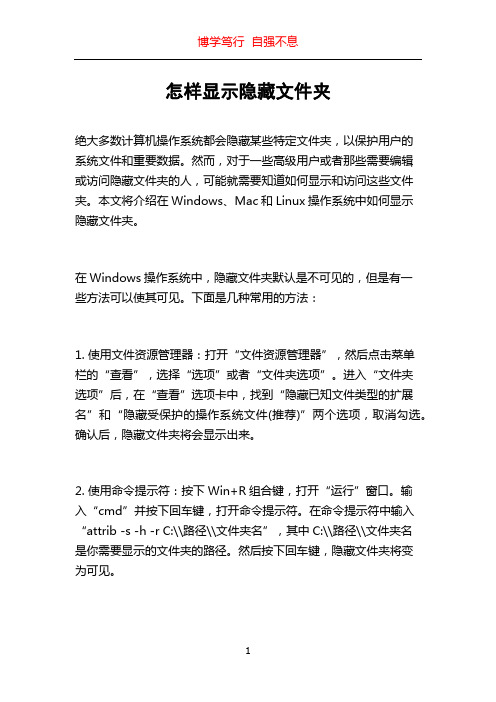
怎样显示隐藏文件夹绝大多数计算机操作系统都会隐藏某些特定文件夹,以保护用户的系统文件和重要数据。
然而,对于一些高级用户或者那些需要编辑或访问隐藏文件夹的人,可能就需要知道如何显示和访问这些文件夹。
本文将介绍在Windows、Mac和Linux操作系统中如何显示隐藏文件夹。
在Windows操作系统中,隐藏文件夹默认是不可见的,但是有一些方法可以使其可见。
下面是几种常用的方法:1. 使用文件资源管理器:打开“文件资源管理器”,然后点击菜单栏的“查看”,选择“选项”或者“文件夹选项”。
进入“文件夹选项”后,在“查看”选项卡中,找到“隐藏已知文件类型的扩展名”和“隐藏受保护的操作系统文件(推荐)”两个选项,取消勾选。
确认后,隐藏文件夹将会显示出来。
2. 使用命令提示符:按下Win+R组合键,打开“运行”窗口。
输入“cmd”并按下回车键,打开命令提示符。
在命令提示符中输入“attrib -s -h -r C:\\路径\\文件夹名”,其中C:\\路径\\文件夹名是你需要显示的文件夹的路径。
然后按下回车键,隐藏文件夹将变为可见。
在Mac操作系统中,隐藏文件夹也是默认不可见的。
要显示隐藏文件夹,可以通过以下几种方法:1. 使用终端:打开“终端”,位于“实用工具”文件夹中。
在终端中输入以下命令:“defaults write com.apple.finder AppleShowAllFiles -bool true” 然后按下回车键。
接着输入命令:“killall Finder”,回车以重启并应用更改。
此时,所有的隐藏文件夹将会显示出来。
2. 使用图形用户界面:打开“访达”程序,进入目标文件夹的上层文件夹。
点击菜单栏的“前往”,选择“前往文件夹”,或者按下组合键Shift+Command+G。
在弹出的对话框中,输入文件夹路径,点击“前往”。
此时,目标文件夹将会在Finder中显示,你可以进行编辑或访问。
Linux操作系统中的隐藏文件夹也是默认不可见的。
- 1、下载文档前请自行甄别文档内容的完整性,平台不提供额外的编辑、内容补充、找答案等附加服务。
- 2、"仅部分预览"的文档,不可在线预览部分如存在完整性等问题,可反馈申请退款(可完整预览的文档不适用该条件!)。
- 3、如文档侵犯您的权益,请联系客服反馈,我们会尽快为您处理(人工客服工作时间:9:00-18:30)。
最近机器中了win32.troj.pswQQ.h病毒(变种h),用金山清除后,发现隐藏文件不能显示了,虽然点了文件夹选项里的显示隐藏文件,但确定后还是显示不了,再看文件夹选项又变回老样子了,要怎么修改注册表?
四.你相关的的注册表项等被修改:
[HKEY_LOCAL_MACHINE\SOFTWARE\Microsoft\Windows\CurrentVersion\Explorer\Advanced\Folder
(这个地方不要换行)\Hidden\SHOWALL],病毒把你的SHOWALL主键下的“Type”的键值被改为“radio2”后(也可能是其它名),所以“显示所有文件”选项也就不显示了。要恢复显示时,只需将“radio2”改回为“radio”即可。
_________________________________________________________
选择“显示隐藏文件”这一选项后,发现U盘有个文件闪出来一下就马上又消失了,而再打开文件夹选项时,发现仍就是“不显示隐藏文件”这一选项。而且刚发现点击C、D等盘符图标时会另外打开一个窗口!
(这个地方不要换行)Folder\Hidden\SHOWALL]
"RegPath"="Software\\Microsoft\\Windows\\CurrentVersion\\Explorer\\Advanced"
"Text"="@shell32.dll,-30500"
"Type"="radio"
保存为“show.reg”,注意,保存类型选“所有文件”,双击运行此文件,就可以重新设置了。
还是显示不了
文件夹选项的那项总是双选
总变回既选择显示所有文件,又选择不显示隐藏文件!
看看你的注册表里CheckedValue的类型是不是DWORD。如果不是,把这项删掉,点SHOWALL新建DWORD值,名称为原来的CheckedValue,数据为1
这对初级用户是非常奏效的方法,但稍有一些基础的用户,这却是不堪一击的——只要选定“显示所有文件”,一切便暴露无遗了!不过,聪明人自有办法,他们会借助“侠客系统修改器”之类的软件让“文件夹选项”菜单从系统中消失,让你无从下手,除非你另找一个这样的软件让其复原,否则你就算知其然也只能干瞪眼。
芝麻不开门
HKEY_LOCAL_MACHINE\Software\Microsoft\windows\CurrentVersion\explorer\A
dvanced\Folder\Hidden\SHOWALL
2、让修改“无效”
选项不出现在对话框中,难免引起怀疑。要是让修改不起作用,则往往可迷惑住他人。在每一个具体选项对应的主键下,都有一个名称为“CheckedValue”二进制键值,将其键值修改为“0”时,他人对任何选项的修改都不会生效(注意:如果主键对应的是复选框选项,则该主键下还可找到“UncheckedValue”键值,请检查其值是否为“0”,如不是,先改为“0”)。
解决方法:
进入注册表展开[HKEY_LOCAL_MACHINE\SOFTWARE\Microsoft\Windows\CurrentVersion\Expl
orer\Advanced\Folder\Hidden\SHOWALL]将右窗的双字节项值CheckedValue
改为1重起即可。
二.将下面的内容复制到记事本,保存为reg的注册表信息文件,然后双击导入。
注意:修改前务必备份注册表项。
Windows Registry Editor Version 5.00
[HKEY_LOCAL_MACHINE\SOFTWARE\Microsoft\Windows\CurrentVersion\Explorer\Advanced\
对注册表有一定了解的朋友很快就能明白其中的奥秘:原来“文件夹选项”中的所有设置都保存在注册表的...\Advanced\(同上)分支中。只要在注册表中做一点手脚,“文件夹选项”对话框就掌握在你手中了!
HKEY_LOCAL_MACHINE\Software\Microsoft\windows\CurrentVersion\explorer\A
1、让选项“消失”
如上所述,只要将选项对应的主键分支删除,该选项便不会显示出来。例如,删除HideFileExt分支即可关闭“隐藏已知文件类型的扩展名”选项不显示。如果没备份的话,删除分支后要恢复就比较麻烦了。其实有一个更简单的办法可以关闭选项:找到对应的主键下键名为“Type”的二进制键值,双击修改它的键值,在其原键值后加上任意一个数字即可关闭该选项。例如,将SHOWALL主键下的“Type”的键值由原来的“radio”改为“radio2”后,对应的“显示所有文件”选项就不显示了。这样以后要恢复显示时,只需将“radio2”改回为“radio”即可。
二、显示出被隐藏的系统文件
开始—>运行—>regedit
HKEY_LOCAL_MACHINE\Software\Microsoft\windows\CurrentVersion\explorer\Advanced\
Folder\Hidden\SHOWALL
删除CheckedValue键值,单击右键 新建—>Dword值—>命名为CheckedValue,然后修改它的键值为1,这样就可以选择“显示所有隐藏文件”和“显示系统文件”。
这样设置以后,对不了解注册表的用户而言,要想查看你的隐藏文件,真可谓是“云深不知处”了。如果你的电脑经常有人光顾,如果你不想让别人随dows XP中你是否遇到过隐藏文件无法打开的情况呢?下面告诉大家几招解决方法。
一.利用某些注册表修复软件进行修复
例如,先在“高级设置”中取消对“显示所有文件”选项的复选,然后将SHOWALL分支下“CheckedValue”的键值改为“0”,则不管在对话框中如何设置,在资源管理器都不会显示隐藏文件,从而让你的文件隐藏得更可靠。当然,只要将“CheckedValue”的键值改回为“1”,对对应选项的修改又可立即生效了。
三、删除病毒
在分区盘上单击鼠标右键—>打开,看到每个盘跟目录下有autorun.inf 和tel\.xls\.exe 两个文件,将其删除,U盘同样。
四、删除病毒的自动运行项
开始—>运行—>msconfig—>启动—>删除类似sacksa.exe、SocksA.exe之类项,或者打开注册表运行regedit
其实,还有更绝的办法,让我们来进行一个实验:运行“regedit”启动注册表编辑器,打开KEY_LOCAL_MACHINE\Software\Microsoft\Windows\CurrentVersion\explorer\Advanced\Folder\Hidden\SHOWALL,为安全起见,请先将该分支导出,然后删除SHOWALL分支,重新打开“高级设置”窗口,你就再也找不到“显示所有文件和文件夹”选项,自然他人想修改也无从下手了!
HKEY_LOCAL_MACHINE>SOFTWARE>Microsoft>Windows>CurrentVersion>Run
删除类似C:\WINDOWS\system32\SVOHOST.exe 的项。
例如,SHOWALL主键对应的“Text”的键值为“显示所有文件”,说明SHOWALL主键对应“高级设置”窗口中的“显示所有文件”选项。因此,当我们删除此SHOWALL分支后,就再也找不到此选项,哪怕叫“芝麻开门”也不管用了。
云深不知处
为了让他人无法修改“高级设置”中某个文件夹选项,我们可以采用两种方法实现:
总结:
I、病情描述:
1、无法显示隐藏文件;
2、点击C、D等盘符图标时会另外打开一个窗口;
3、用winrar查看时发现C、D等根目录下有autorun.inf和tel.xls.exe两个恶心的文件;
4、任务管理器中的应用进程一栏里有个莫明其妙的kill;
5、开机启动项中有莫明其妙的SocksA.exe。
"CheckedValue"=dword:00000001
三.此法与上面原理是一样的,打开注册表找到
注意:修改前务必备份注册表项。
[HKEY_LOCAL_MACHINE\SOFTWARE\Microsoft\Windows\CurrentVersion\Explorer\
(这个地方不要换行)Advanced\Folder\Hidden\SHOWALL],将CheckedValue的值改为1。
相关资料
从“开始→设置→文件夹选项”或者资源管理器的“工具→文件夹选项”打开设置窗口,单击“查看”标签,就可以一睹控制着文件夹显示面貌的“高级设置”了。那么,你知道如何更好地利用它来保护自己的文件吗?
隐藏不设防
很多人都使用这样一种简单的办法来保护和隐藏自己的重要文件:在“高级设置”窗口中,选定“隐藏文件”中的“不显示隐藏的文件或系统文件”,然后在资源管理器中将重要文件或文件夹的属性设为“系统或隐藏文件”,从而令文件从他人的眼皮底下消失了。
例如,先在“高级设置”中取消对“显示所有文件”选项的复选,然后将SHOWALL分支下“CheckedValue”的键值改为“0”,则不管在对话框中如何设置,在资源管理器都不会显示隐藏文件,从而让你的文件隐藏得更可靠。当然,只要将“CheckedValue”的键值改回为“1”,对对应选项的修改又可立即生效了。
2、让修改“无效”
